dispozitiv USB nu este recunoscut în Windows
Când conectați unitatea USB, hard disk extern, o imprimantă sau un alt devaysa, conectate prin USB în Windows 7 sau Windows 8.1 (cred că se aplică la Windows 10), vedeți un mesaj de eroare care să ateste că dispozitivul USB nu este recunoscut, acest ghid ar trebui să ajute la rezolvarea problemei . Eroarea poate apărea cu USB 3.0 și USB 2.0 dispozitive.
Motivele pentru care Windows nu recunoaște dispozitivul USB pot fi diferite (există într-adevăr o mulțime), și, prin urmare, soluțiile la problema deoarece există câteva, în timp ce unii vor lucra pentru un singur utilizator, în timp ce altele - pentru celălalt. Voi încerca să nu piardă nimic.
Prima acțiune atunci când apare o eroare «dispozitiv USB nu este recunoscută“
În primul rând, dacă aveți o eroare pentru Windows specificat conectarea flash drive-uri, mouse-ul și tastatura, sau altceva, vă recomand să vă asigurați că vinovatul nu este problema dispozitivului USB (acest lucru, cel puțin, a economisi timp).
Pentru a face acest lucru, trebuie doar să încercați, dacă este posibil, conectați dispozitivul la un alt computer sau laptop și a vedea dacă funcționează acolo. Dacă nu - există toate motivele să credem că motivul dispozitivului și metodele de mai jos, probabil, nu va potrivi. Putem verifica doar conexiunea (dacă se utilizează cablu), conectați până la partea din față și portul USB din spate și, dacă tot nu - pentru a diagnostica dispozitivul în sine.

A doua cale pe care ar trebui să încercați, mai ales dacă este folosit același dispozitiv a lucrat bine (și, de asemenea, în cazul în care prima versiune nu se poate face, deoarece există un al doilea calculator):
- Deconectați dispozitivul USB care nu este recunoscut, și opriți calculatorul. Deconectați aparatul, apoi apăsați și mențineți apăsat butonul de alimentare de pe computer câteva secunde - aceasta va elimina resturile taxelor din placa de bază și a componentelor.
- Porniți computerul și conectați dispozitivul cu probleme din nou după încărcarea Windows. Există o șansă că va funcționa.
În plus, în cazul în care dispozitivul USB are o sursă de alimentare externă, conectați (sau verificați conexiunea), și, dacă este posibil, se verifică dacă lucrările de alimentare cu energie.
Device Manager și drivere USB
În această parte ne vom concentra asupra modului de a corecta dispozitivul de eroare USB nu este recunoscut în Device Manager, Windows 7 sau Windows 8. Rețineți că această mai multe moduri, și, după cum am scris mai sus, ei pot lucra, sau nu în mod specific pentru situația dvs. .
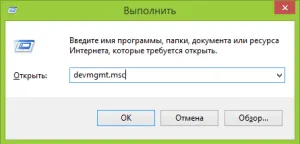
Deci, în primul rând, du-te la Device Manager. Una dintre cele mai rapide moduri de a face acest lucru - apăsați tasta Windows (cu logo-ul) + R, introduceți devmgmt.msc și apăsați Enter.

Dispozitivul necunoscut este probabil să fie găsit în următoarele secțiuni ale Managerului:
- controlere USB
- Alte dispozitive (și numit „dispozitiv necunoscut“)
În acest caz, atunci când un dispozitiv USB necunoscut, cu un semn de exclamare apare în lista de «controlerele USB“, încercați următoarele două lucruri:
- Faceți clic dreapta pe dispozitiv, selectați „Properties“, apoi pe fila „Driver“, faceți clic pe „Revocați“, în cazul în care este disponibil, iar dacă nu - „Remove“ pentru a elimina driverul. După aceea, în Device Manager, faceți clic pe „acțiune“ - „Scan for hardware changes“ și nu mai vedea dacă dispozitivul USB pentru a fi neidentificate.
- Încercați să meargă în proprietățile tuturor dispozitivelor cu nume generic Hub USB, hub USB-rădăcină sau controler USB Root și în fila „Power Management“, debifați „Activare pentru a opri acest dispozitiv pentru a economisi energie.“

Un alt mod în care a văzut operațiunea în Windows 8.1 (atunci când sistemul scrie un cod de eroare 43 în descrierea dispozitivului problema USB nu este recunoscută): toate enumerate în paragraful precedent, ordinea de dispozitive, încercați următoarele: faceți clic dreapta pe - „Update Driver Software“. Apoi, - pentru a căuta drivere pe acest computer - selectați un driver dintr-o listă de drivere de dispozitiv. În lista, veți vedea driver-ul compatibil (care este deja bine stabilit). Selectați-l și faceți clic pe „Next“ - după reinstalarea driver-ului pentru controlerul USB, care este conectat la un dispozitiv necunoscut, se poate câștiga.
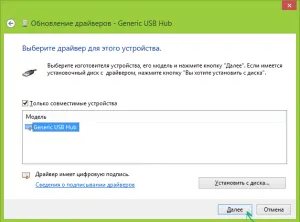
Apelați sau lăsați o cerere direct pe site-ul! Experții noștri vor fi bucuroși să vă ajute!